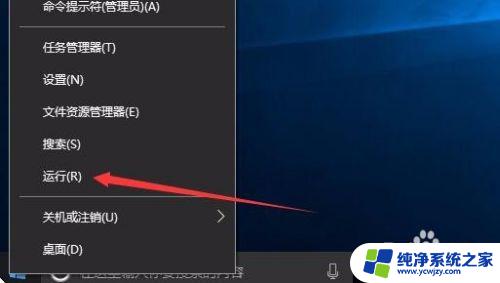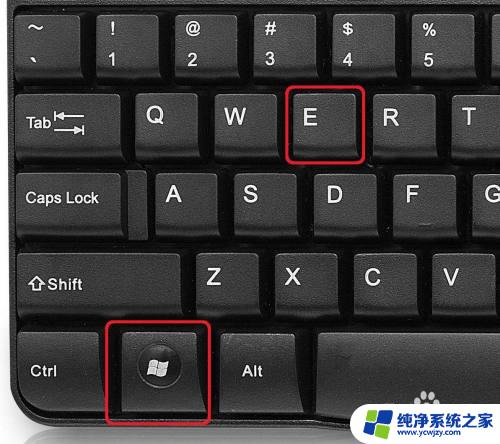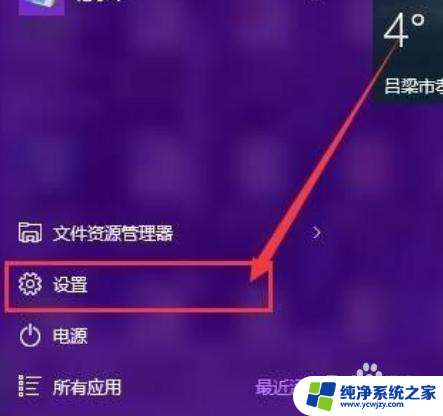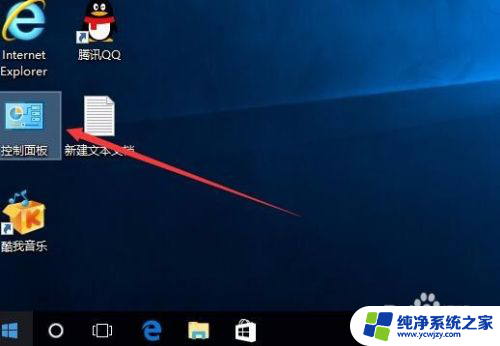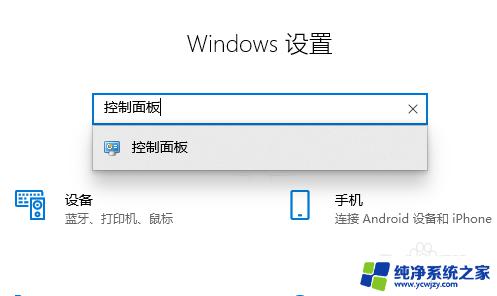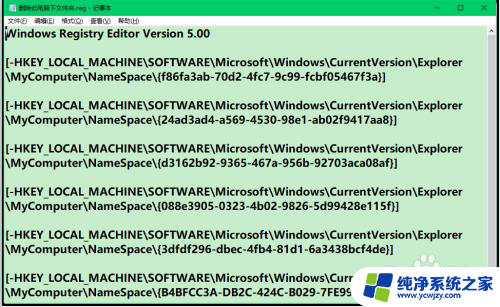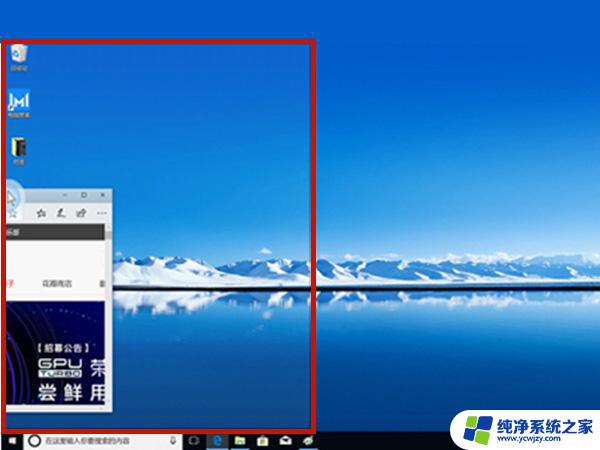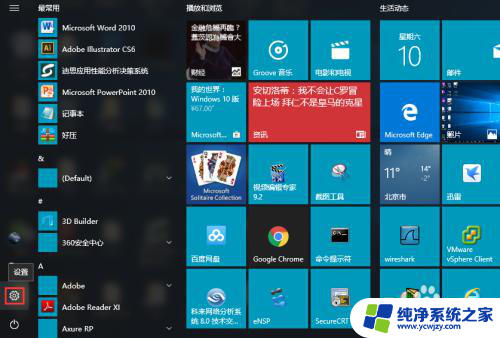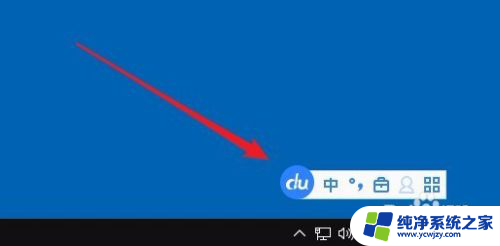Win10窗口恢复默认大小:轻松恢复窗口尺寸的方法
win10窗口恢复默认大小,Win10系统作为目前最为流行的操作系统之一,其界面布局和一些默认设置经常需要进行个性化调整,其中恢复窗口默认大小是一个较为常见的需求,因为我们经常会把窗口拖拽或缩放至一个非常小或特别大的大小,而这些都不利于我们工作和使用电脑。所以本文将会介绍如何在Win10系统中快速恢复窗口默认大小,以提高用户的使用体验和效率。
win10恢复应用程序窗口大小的方法:
在windows10系统桌面,右键点击左下角的开始按钮 ,在弹出的菜单中选择“运行”菜单项
这时会打开运行窗口,输入命令regedit,然后点击确定按钮
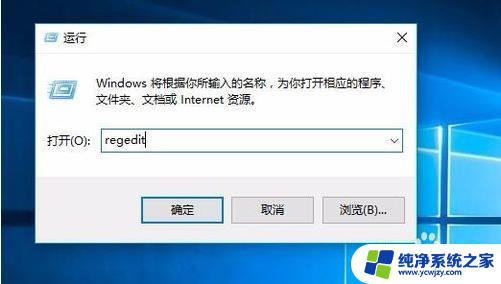
在注册表编辑器窗口中,定位到Hkey_CURRENT_USERSoftwareMicrosoftWindowsCurrentVersionApplicationFramePositions项
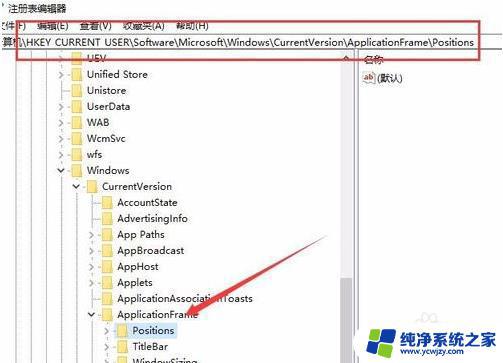
点击Positions项后,在展开的菜单中就是不同的应用打开的窗口大小保存值。其中根据该项键值一些关键词可判断该项对应的哪款应用,如第一项有edge关键词,那么该项就是关于edge浏览器窗口大小的。
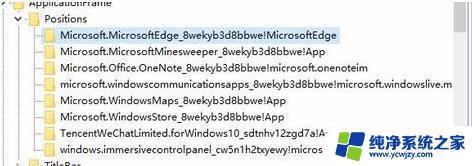
右键选择并点击要删除的项,然后在弹出菜单中选择“删除”菜单项

这时会弹出确认删除的窗口,点击“是”按钮即可。这样再次打开edge浏览器,就会以原来默认的大小来打开窗口了。
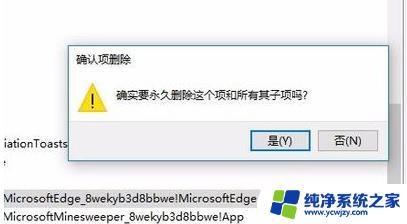
这就是恢复Win10窗口默认大小的全部内容,如果您遇到此问题,则可以按照本文所述的步骤进行解决,非常简单快捷,一步到位。